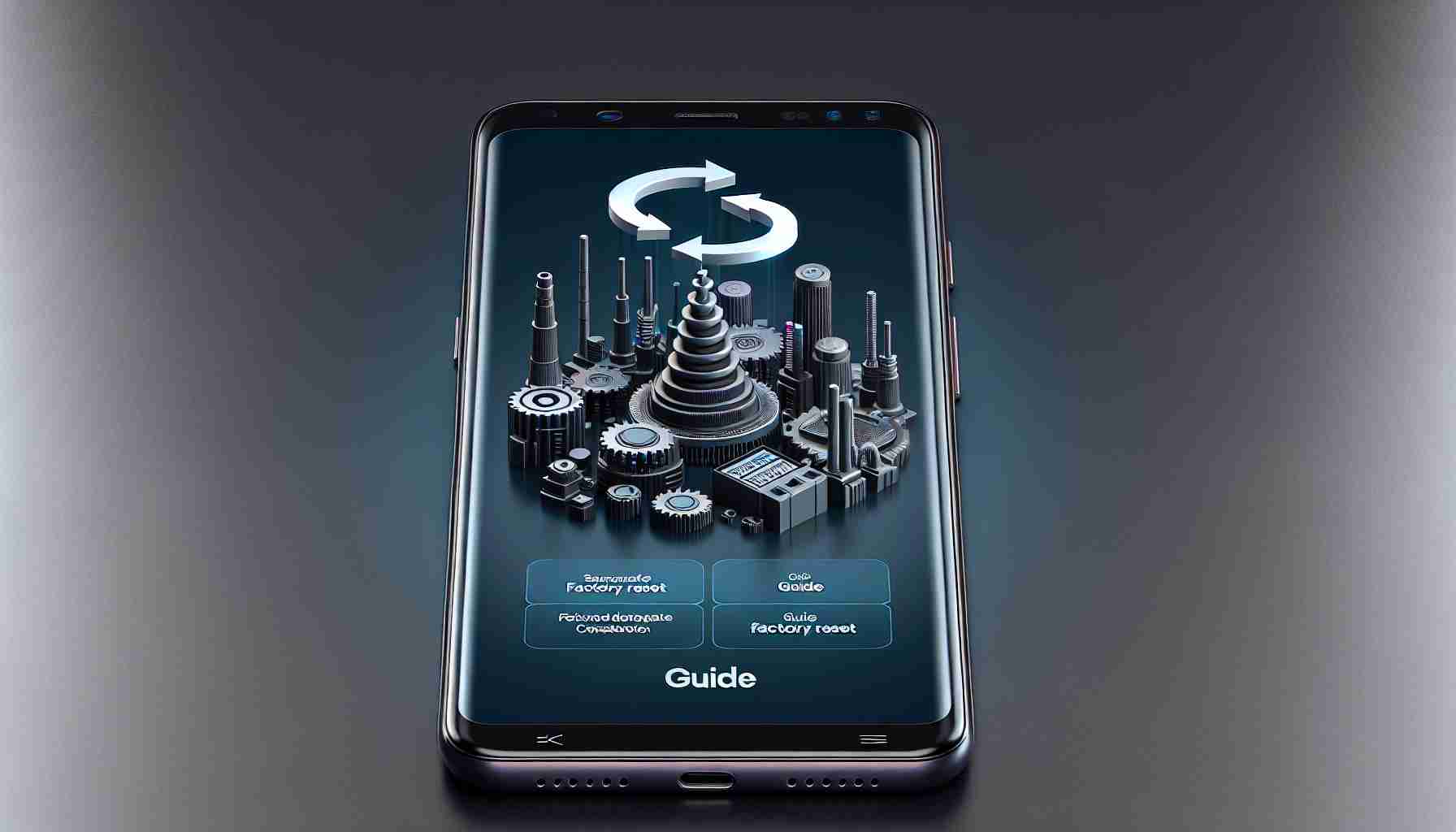Denne artikkelen tar sikte på å gi en omfattende guide om hvordan du utfører en tilbakestilling av fabrikkinnstillinger på Samsung Galaxy Xcover Pro. Den vil dekke trinnvise instruksjoner, vanlige feilsøkingstips og ofte stilte spørsmål knyttet til prosessen. Enten du ønsker å gjenopprette enheten til sine opprinnelige innstillinger eller løse vedvarende programvareproblemer, kan en tilbakestilling av fabrikkinnstillinger hjelpe deg å starte på nytt.
Hva er en tilbakestilling av fabrikkinnstillinger?
En tilbakestilling av fabrikkinnstillinger, også kjent som «master reset» eller «hard reset», er en prosess som gjenoppretter en enhet til sin opprinnelige tilstand da den ble først produsert. Denne handlingen sletter all brukerdata, installerte apper og tilpassede innstillinger, og setter enheten tilbake til standardinnstillingene. Den utføres ofte for å løse programvareproblemer, fjerne skadelig programvare eller klargjøre enheten for videresalg.
Utføre en tilbakestilling av fabrikkinnstillinger på Samsung Galaxy Xcover Pro
For å utføre en tilbakestilling av fabrikkinnstillinger på din Samsung Galaxy Xcover Pro, følg trinnene nedenfor:
Trinn 1: Begynn med å sikkerhetskopiere viktig data og filer til en ekstern lagringsenhet eller skytjeneste. En tilbakestilling av fabrikkinnstillinger sletter all data på enheten, så det er viktig å lage en sikkerhetskopi på forhånd.
Trinn 2: Gå til «Innstillinger»-menyen på enheten din. Du kan få tilgang til den ved å sveipe ned fra toppen av skjermen og trykke på ikonet formet som et tannhjul, eller ved å finne «Innstillinger»-appen i appskuffen.
Trinn 3: Bla ned og trykk på «Generell administrasjon». I noen tilfeller kan det være merket som «Tilbakestill» eller «Sikkerhetskopi og tilbakestill».
Trinn 4: Velg «Tilbakestill», og deretter velger du «Tilbakestill fabrikkdata».
Trinn 5: Les informasjonen som presenteres, og hvis du er sikker på at du vil utføre tilbakestillingen, trykk på «Tilbakestill» eller «Slett alt».
Trinn 6: Enheten din vil be deg om å oppgi PIN-kode, passord eller mønster for bekreftelse av sikkerhet.
Trinn 7: Til slutt, trykk på «Slett alt» eller «Tilbakestill» for å starte prosessen med tilbakestilling av fabrikkinnstillinger. Enheten vil starte på nytt og begynne å tilbakestille til sine fabrikkinnstillinger.
Det er viktig å merke seg at de nøyaktige trinnene og etikettene kan variere litt på forskjellige versjoner av Samsung Galaxy Xcover Pro eller på grunn av tilpassede brukergrensesnitt.
Ofte stilte spørsmål (FAQ)
Spørsmål: Vil en tilbakestilling av fabrikkinnstillinger slette all min personlige data?
Svar: Ja, en tilbakestilling av fabrikkinnstillinger er designet for å slette all brukerdata fra enheten. Derfor er det viktig å sikkerhetskopiere viktig data før du starter prosessen.
Spørsmål: Vil en tilbakestilling av fabrikkinnstillinger fjerne programvareproblemer eller feil på enheten min?
Svar: Ja, en tilbakestilling av fabrikkinnstillinger kan ofte løse programvareproblemer, inkludert vedvarende feil. Men hvis problemet er relatert til maskinvare, kan ikke en tilbakestilling av fabrikkinnstillinger gi en løsning.
Spørsmål: Trenger jeg spesielle verktøy eller programvare for å utføre en tilbakestilling av fabrikkinnstillinger?
Svar: Nei, en tilbakestilling av fabrikkinnstillinger kan utføres ved hjelp av de innebygde innstillingene på Samsung Galaxy Xcover Pro. Ingen ekstra verktøy eller programvare er nødvendig.
Spørsmål: Hvor lang tid tar en tilbakestilling av fabrikkinnstillinger?
Svar: Tiden det tar å utføre en tilbakestilling av fabrikkinnstillinger kan variere basert på enhetens spesifikasjoner og mengden lagret data. Vanligvis tar prosessen noen minutter til en time.
Spørsmål: Er det mulig å avbryte en tilbakestilling av fabrikkinnstillinger etter at den er startet?
Svar: Nei, når en tilbakestilling av fabrikkinnstillinger er startet, kan prosessen ikke avbrytes. Pass på å ha en sikkerhetskopi av dataene dine før du fortsetter.
Husk at du bør vurdere en tilbakestilling av fabrikkinnstillinger som siste utvei når du står overfor betydelige programvareproblemer på din Samsung Galaxy Xcover Pro. Hvis du er usikker eller opplever problemer, anbefales det å søke hjelp fra Samsung kundestøtte eller besøke et autorisert servicesenter for veiledning og profesjonell hjelp.
Kilder:
– Samsung Støtte: [https://www.samsung.com/no/support](https://www.samsung.com/no/support)
– Android Central: [https://www.androidcentral.com](https://www.androidcentral.com)
The source of the article is from the blog mgz.com.tw